Ištaisykite „Valorant“ klaidos kodą 29 – „TechCult“.
Įvairios / / April 08, 2023
Ar kada susimąstėte, kas yra Valorant Error Code 29, kuris pasirodo žaidžiant žaidimą? „Valorant“ yra internetinis kelių žaidėjų FPS žaidimas, todėl duomenims valdyti reikia serverių. Tačiau žaisdami galite gauti serverio klaidų ir jaustis nusivylę. Kartais serveriai neveikia ir jūs negalite nieko padaryti, tik laukti, kol jie bus prisijungę, kad galėtumėte žaisti. Šiame straipsnyje aptarsime, kaip išspręsti „Valorant“ klaidos kodo 29 problemą ir kai problema kyla ne iš serverio, bet priežastis gali būti interneto ryšys arba tam tikri jūsų įrenginio nustatymai.

Turinys
Kaip ištaisyti „Valorant“ klaidos kodą 29
„Valorant“ klaidos kodą 29 paprastai sukelia ryšio tarp jūsų kompiuterio ir „Valorant“ žaidimų serverių problemos. Skaitykite toliau šį vadovą, kad išspręstumėte šią problemą.
Greitas atsakymas:
Pabandykite pašalinti interneto ryšio triktis ir išjunkite VPN arba tarpinio serverio programinę įrangą, kad ištaisytumėte „Valorant“ klaidos kodą 29.
Kas yra „Valorant“ klaidos kodas 29?
29 yra klaidos kodas, kurį gausite, jei žaidimas neatsidaro. Tai daugiausia tinklo klaida, kuri rodo 29 klaidos kodą, kurį sukelia konfliktas tarp „Windows“ ugniasienės ir „Riot“. Tačiau gali būti ir kitų priežasčių, kurios sukelia tinklo problemą. Yra daug sprendimų, kuriuos galite taikyti norėdami ištaisyti 29 klaidą, ir tai gali neužtrukti per daug jūsų laiko. Taigi mes rekomenduojame išbandyti kiekvieną šiame straipsnyje aprašytą metodą. Tačiau pirmiausia išsiaiškinkime, kokios yra galimos 29 klaidos kodo priežastys.
Valorant Error priežastys 29
Šio klaidos kodo priežastys gali būti daug. Susipažinkime su jais po vieną.
- Kaip jau minėjome, tai daugiausia su tinklu susijusi problema, kurią sukelia „Windows“ ugniasienė.
- Jei naudojate antivirusinę programą, tai taip pat gali sukelti problemų.
- Jei vaizdo plokštė yra pasenusi, tai taip pat gali sukelti tokią problemą kaip ši
- Jei įdiegėte VPN paslaugą arba tarpinio serverio paslaugą, tai taip pat gali būti priežastis.
Dabar, kai žinote, kas yra valorantiškas klaidos kodas 29 ir kokios to priežastys. Taigi, dabar pereikite prie pataisymų, nes mes padėsime jums išspręsti jūsų problemą. Taigi perskaitykite ir įgyvendinkite metodus po vieną. Taip pat rekomenduojame naudoti šiuos pataisymus tokia tvarka, kokia juos surašėme, kad rezultatai būtų geresni.
Praneškite mums, pereikite prie metodų, kaip ištaisyti šią klaidą. Prieš bandydami bet kokius išplėstinius metodus, pirmiausia pradėkime nuo pagrindinių trikčių šalinimo metodų.
1 būdas: pagrindiniai trikčių šalinimo veiksmai
Tai yra keletas pagrindinių trikčių šalinimo būdų. Iš pradžių galite jais vadovautis, o jei jie neveikia, išbandykite kitus čia paminėtus metodus.
1A. Palaukite serverio veikimo laiko
Gali būti, kad problemą sukėlė Valorant serveris. Jei taip yra, negalite nieko daryti, tik laukti, o kai „Valorant“ komanda išspręs problemą, galėsite vėl naudoti žaidimą. Kaip sužinoti, ar serveriai neveikia? Atlikite toliau nurodytus veiksmus,
1. Atidaryk oficiali Riot svetainė žaidimą ir pasirinkite Valorant iš kitų parinkčių.

2. Pasirinkite regione ir kalba ir spustelėkite Tęsti.
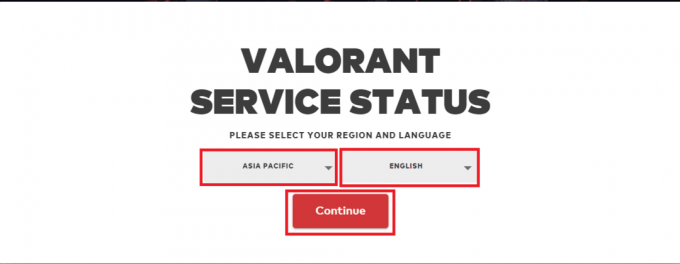
3. Slinkite žemyn ir pažiūrėkite, ar serveris neveikia, ar ne.

Jei yra klaida, galite palaukti, kol ji bus išspręsta. Jei ekrane nėra klaidų, galite išbandyti kitus šiame straipsnyje nurodytus metodus.
1B. Padidinkite interneto greitį
Kaip minėjome, šią problemą gali sukelti ir prastas interneto ryšys. Galite pakeisti tinklo ryšį arba padidinti greitį. Jei norite padidinti tinklo greitį, peržiūrėkite mūsų straipsnį Kaip padidinti interneto greitį „Windows 11“. Atlikę šiuos veiksmus, esame tikri, kad jūsų problema bus išspręsta. Bet jei problema išlieka, atlikite kitą metodą.
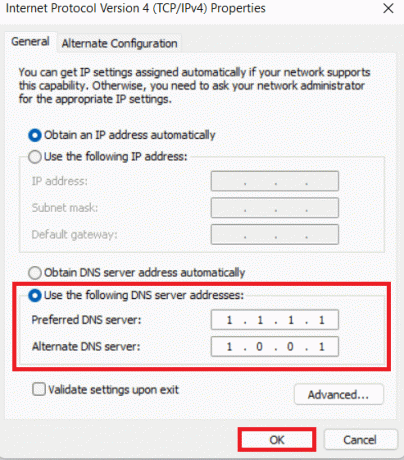
1C. Iš naujo paleiskite „Riot Client“.
Iš naujo paleidus „Riot“ klientą taip pat galima išspręsti problemą. Kartais, kai žaidimas veikia, jis gali surinkti talpyklos failus, o šie talpyklos failai gali sustabdyti žaidimą. Jei iš naujo paleisite „Riot“, tie laikinieji failai bus ištrinti. Taigi būtinai naudokite šį metodą, nes jis gali būti naudingas.
Taip pat skaitykite:Kas yra „Valorant“ paketų praradimas?
1D. Iš naujo paleiskite kompiuterį
Kompiuterio paleidimas iš naujo gali būti geras sprendimas, nes kai kompiuteris veikia, jis taip pat sukuria talpyklos failus. Taigi, kai paleisite iš naujo, galite lengvai ištrinti tuos laikinuosius failus, čia yra nuoseklus vadovas, kuriuo galite vadovautis.
1. Spustelėkite ant Windowspiktogramą.
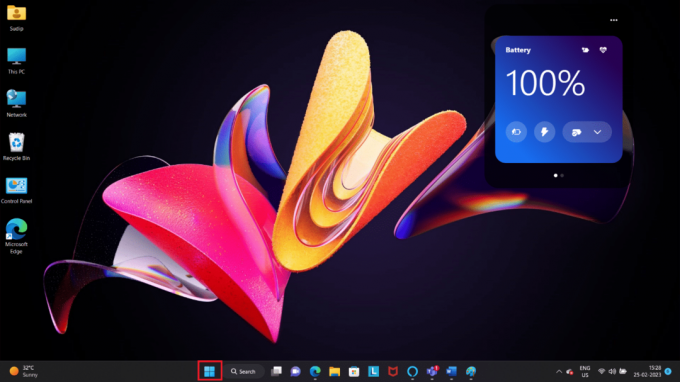
2. Tada spustelėkite galiapiktogramą.

3. Galiausiai pasirinkite Perkrauti.
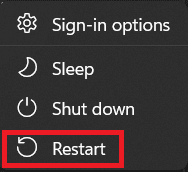
5. Uždarykite kitas programas
Jei naudojate žemesnės klasės kompiuterį su mažai RAM, tai gali sukelti tokių problemų dėl pilnos atminties. Taigi, kai kitos programos veikia ir naudoja RAM, galite jas uždaryti, o tai padės išspręsti šią problemą. Tai taip pat padės padidinti kompiuterio greitį.
1. Paspauskite Ctrl + Shift + Esc klavišai vienu metu atidaryti UžduotisVadovas.
2. Tada parinkčių sąraše dešiniuoju pelės mygtuku spustelėkite programą.

3. Galiausiai pasirinkite Galasužduotis.
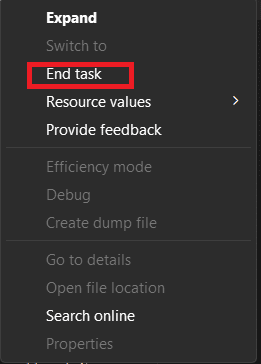
4. Norėdami užbaigti užduotį, atlikite trečiąjį ir ketvirtąjį kiekvienos programos veiksmą, esantį užduočių tvarkyklės skiltyje Programos.
2 būdas: atlikite švarų įkrovimą
Paleidus iš naujo, įrenginys tampa aiškus, bet švarus įkrovimas padaro įrenginį greitesnį ir geresnį. Taigi mes rekomenduojame švariai paleisti įrenginį. Nors procesas atrodo techninis, mes esame čia, kad padėtume jums, mūsų brangūs skaitytojai! Paprasčiausiai tai paaiškinome savo svetainėje. Daugiau informacijos rasite šiame straipsnyje Atlikite švarų įkrovimą sistemoje „Windows 10“. Tuos pačius veiksmus galima atlikti ir „Windows 11“.

3 būdas: atnaujinkite Valorant
Jei Valorant nėra atnaujintas, tai taip pat gali sukelti tokių problemų. Nauji naujinimai pateikiami su patobulinta sauga ir klaidų pataisymais bei naujomis funkcijomis. Geras dalykas yra tai, kad kai tik yra nauja versija, tada, jei atidarysite žaidimą, jis parodys, kad yra atnaujinimas. Jums tereikia jį atsisiųsti iš šios parinkties. Tačiau jei naujinimas nerodomas atidarius žaidimą, jis gali būti nepasiekiamas jūsų regione. Norėdami atnaujinti Valorant, atlikite šiuos veiksmus.
1. Atidaryk Riot klientas programėlę savo kompiuteryje.
2. Pasirašyti į tavo Riot sąskaita.

3. Pagal Mano žaidimai, Ieškoti Valorantiškas ir po juo spustelėkite Atnaujinti mygtuką.

Taip pat skaitykite:Ištaisykite „Valorant“ klaidos kodą 62
4 būdas: atnaujinkite „Windows“.
Jei jūsų įrenginys pasenęs, tai gali sukelti problemų su naujausia programine įranga rinkoje. Norėdami atnaujinti įrenginį, atlikite toliau nurodytus veiksmus.
1. Atviras Nustatymai, įvesdami „Windows“ paieškos juostoje.
2. Tada pasirinkite Windows "naujinimo ir tada spustelėkite Patikrintidėlatnaujinimus.
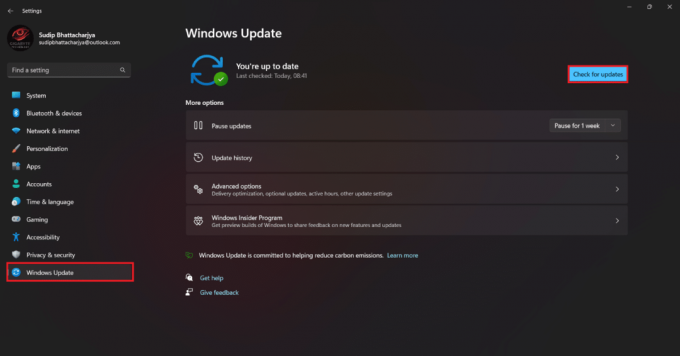
3a. Jei yra naujas atnaujinimas, spustelėkite Įdiegti dabar ir vykdykite atnaujinimo instrukcijas.
3b. Jei ne, tada gausi Jūs esate atnaujintas pranešimas.
5 būdas: iš naujo paleiskite Vanguard
Kartais šią problemą sukelia nedideli žagsėjimai. Taigi tokiu atveju geriausia priverstinai išeiti iš Vanguard ir paleisti iš naujo. Norėdami sužinoti, kaip priverstinai išeiti iš programos, perskaitykite mūsų vadovą kaip priverstinai uždaryti programą Windows 11. Jei problema vis tiek išlieka, atlikite kitą metodą.
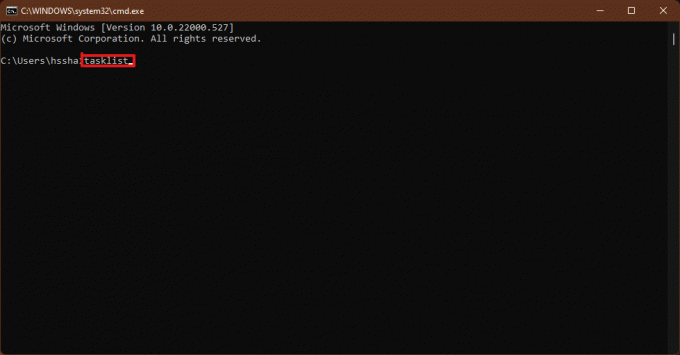
6 būdas: iš naujo įdiekite „Vanguard“.
Kartais vien tik iš naujo paleisti Vanguard neužtenka, todėl tokiu atveju apsvarstykite galimybę iš naujo įdiegti. Norėdami iš naujo įdiegti, atlikite toliau nurodytus veiksmus.
1. Paieška Papildytiarbapašalinti programas „Windows“ paieškos juostoje ir spustelėkite Atviras.
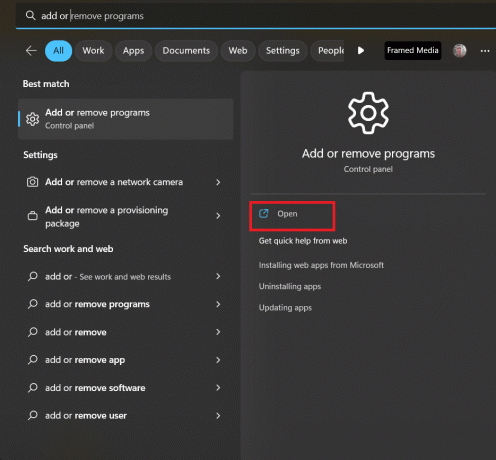
2. Dabar ieškok Avangardas iš sąrašo ir spustelėkite Pašalinkite.
3. Atidarykite bet kurį Riaušių žaidimas kad nori žaisti.
4. Dabar Avangardas bus automatiškai įdiegta.
5. Perkrauti kompiuteryje po įdiegimo.
Taip pat skaitykite:Kaip greitai pasiekti „Valorant“ lygį iki 20
7 būdas: išjunkite VPN
29 klaidos kodas yra su tinklu susijusi problema, todėl patarsime išjungti VPN. Daugiau apie tai galite sužinoti iš šio straipsnio, Kaip išjungti VPN ir tarpinį serverį sistemoje „Windows 10“. Tie patys veiksmai gali būti taikomi ir „Windows 11“.

8 būdas: laikinai išjunkite antivirusinę programą (jei taikoma)
Antivirusinės priemonės gali apsaugoti jūsų sistemą nuo kenksmingų programų ar programų, kuriose gali būti virusų. Štai kodėl turite naudoti antivirusinę programą. Tačiau taip pat turite išsiaiškinti, ar tai sukelia problemą, kaip kartais gali. Taigi, norėdami patikrinti, ar galite išjungti antivirusinę programą ir patikrinti, ar Valorant veikia. Perskaitykite mūsų straipsnį apie Kaip laikinai išjungti antivirusinę sistemą Windows 10 už antivirusinės programos įjungimą.

Taip pat skaitykite:Pataisykite „Valorant Graphics“ tvarkyklę, sudužusią „Windows 10“.
9 būdas: atnaujinkite grafikos tvarkyklę
Jei norite žaisti žaidimus, vienas iš komponentų, kurio jums reikia, yra vaizdo plokštė. Taigi, jei jūsų vaizdo plokštė yra pasenusi, ji gali neturėti įtakos jūsų kasdienei veiklai, bet jei redaguojate vaizdo įrašus, nuotraukas ar žaidžiate vaizdo žaidimus, tai gali būti apsunkinta. Taigi mes rekomenduosime atnaujinti grafikos plokštę, jei ji pasenusi. Vadovaukitės mūsų vadovu atnaujinti grafikos tvarkyklę.

10 būdas: leiskite Valorant apeiti Windows ugniasienę
Jei „Windows“ ugniasienė neleidžia „Valorant“, 29 klaida yra normalu. Taigi galite leisti „Valorant“ apeiti užkardą ir ištaisyti „Valorant“ klaidos kodą 29. Norėdami tai padaryti, galite perskaityti mūsų vadovą Kaip užblokuoti arba atblokuoti programas „Windows Defender“ užkardoje.

Taip pat Skaitykite: Kaip naudoti skaitmeninį vibravimą „Valorant“.
11 būdas: susisiekite su „Valorant“ palaikymo komanda
Jei pirmiau minėti metodai neveikia, turite susisiekti su Valorant komanda. Galite susisiekti su jais oficialiame palaikymo puslapyje. Jei susisiekiate su jais iš Twitter, pažymėkite oficialią paskyrą ir komanda jums atsakys. Jei susisiekiate su jais iš oficialaus puslapio, galite pateikti užklausą, o komanda išnagrinės reikalą ir pateiks jums sprendimą.
1. Žiniatinklio naršyklėje eikite į Valorant palaikymo puslapis.
2. Išskleidžiamajame meniu pasirinkite a PRAŠYMO TIPAS.

3. Užpildykite formą su reikiama informacija ir spustelėkite PATEIKTI mygtuką.

Rekomenduojamas:
- 9 būdai, kaip ištaisyti „Roblox“ slinkties rato gedimą
- Kaip ištrinti SCRUFF profilį
- 12 geriausių „Valorant“ agentų pradedantiesiems
- Kaip grąžinti pinigus Valorant
Tikimės, kad perskaitę straipsnį jūsų problema Valorant Klaidos kodas 29 dabar išspręsta. Jei vis dar turite klausimų, nepamirškite jų užduoti komentarų skiltyje ir mūsų komanda juos pasirūpins. Taip pat galite mums pasiūlyti naują temą ir mes pasistengsime parašyti jai skirtą straipsnį. Išsaugokite mūsų svetainę savo žymėse, kad galėtumėte pasinaudoti ateityje. Ačiū, kad skaitėte.
Elonas yra TechCult technologijų rašytojas. Jis rašo vadovus maždaug 6 metus ir yra apėmęs daugybę temų. Jam patinka aptarti temas, susijusias su „Windows“, „Android“, ir naujausias gudrybes bei patarimus.



